Πώς να ρυθμίσετε και να διαχειριστείτε τις υπενθυμίσεις Google
(Google)Η γενική σουίτα χώρου εργασίας της Google, το Google Workspace , περιέχει πολλά εργαλεία που μπορούν να αυξήσουν την παραγωγικότητά σας και να διαχειριστούν τις υποθέσεις σας. Αυτό περιλαμβάνει τις Υπενθυμίσεις Google(Google Reminders) , ένα εργαλείο στο Ημερολόγιο Google(Google Calendar) . Σε συνδυασμό με το Gmail , τα Έγγραφα Google(Google Docs) και άλλα βασικά προϊόντα Google , θα είστε πιο αποτελεσματικοί από ποτέ.
Το Google Reminders(Google Reminders) είναι εύχρηστο. Με την εξελιγμένη προγνωστική αυτόματη συμπλήρωση, η ρύθμιση υπενθυμίσεων δεν ήταν ποτέ τόσο εύκολη. Σε αυτό το άρθρο, θα εξηγήσουμε πώς μπορείτε να ρυθμίσετε και να διαχειριστείτε τις Υπενθυμίσεις Google(Google Reminders) .

Πώς να δημιουργήσετε υπενθυμίσεις στην εφαρμογή Ιστού(Web App)
Οι Υπενθυμίσεις Google(Google Reminders) μπορούν να οριστούν στην έκδοση Ιστού του Ημερολογίου Google(Google Calendar) . Αυτά συγχρονίζονται μεταξύ του ιστού και των εφαρμογών για κινητά (εάν χρησιμοποιείτε τον ίδιο λογαριασμό), επομένως τυχόν αλλαγές που κάνετε σε κάθε μία από αυτές θα αντικατοπτρίζονται και στην άλλη.
Για να προσθέσετε μια Υπενθύμιση Google(Google Reminder) στην έκδοση Ιστού του Ημερολογίου Google(Google Calendar) :
- Ανοίξτε το Ημερολόγιο Google(Google Calendar) στο πρόγραμμα περιήγησής σας και συνδεθείτε εάν δεν το έχετε κάνει ήδη.
- Κάντε κλικ(Click) στο ημερολόγιο την ημερομηνία και την ώρα που θέλετε να ορίσετε μια Υπενθύμιση(Reminder) .

- Στο αναδυόμενο παράθυρο, επιλέξτε Υπενθύμιση(Reminder) .

- Ορίστε την ημερομηνία, τη συγκεκριμένη ώρα, τον τίτλο και αν θέλετε να επαναληφθεί η Υπενθύμιση .(Reminder)

- Πατήστε Αποθήκευση(Save) .
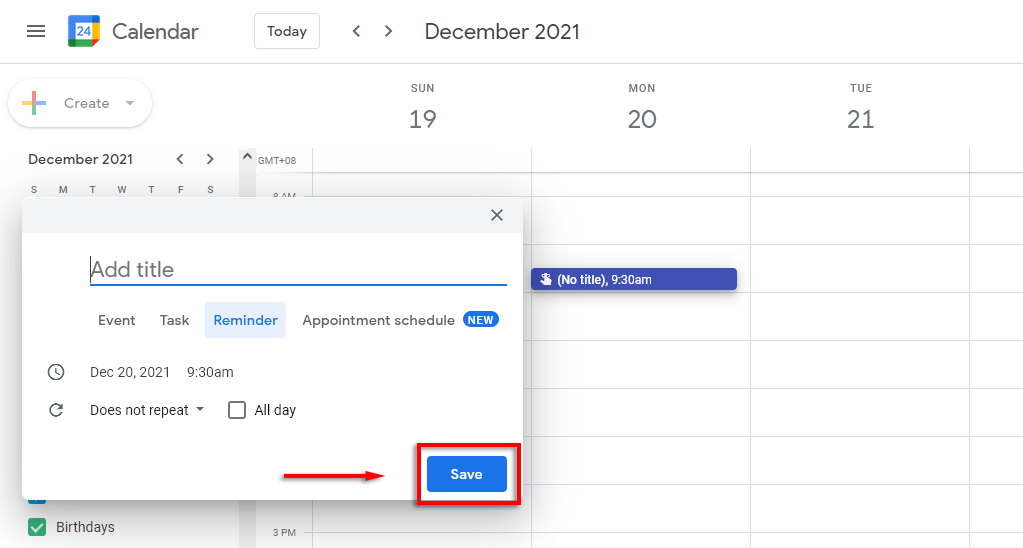
Σημείωση: Η (Note: )Google διαθέτει πολλά άλλα εργαλεία που μπορούν να σας βοηθήσουν να αξιοποιήσετε στο έπακρο το εργαλείο Υπενθυμίσεις της. (Reminders)Το Google Keep(Google Keep) σάς επιτρέπει να δημιουργείτε σημειώσεις (όπως λίστες αγορών) και να ορίζετε υπενθυμίσεις απευθείας από την εφαρμογή. Το Google Tasks(Google Tasks) , από την άλλη πλευρά, σας βοηθά να παρακολουθείτε τις καθημερινές εργασίες και να οργανώνετε προθεσμίες με υπενθυμίσεις. Αυτές οι δύο εφαρμογές έχουν πολλές λειτουργίες crossover, οπότε ανατρέξτε στον οδηγό μας(check out our guide) για να αποφασίσετε ποια είναι καλύτερη.
Πώς να επεξεργαστείτε μια υπενθύμιση Google
Το Ημερολόγιο Google(Google Calendar) καθιστά απίστευτα εύκολη την επεξεργασία των Υπενθυμίσεων μόλις δημιουργηθούν.
Για να επεξεργαστείτε την Υπενθύμιση Google(Google Reminder) στην εφαρμογή Ιστού:
- Κάντε κλικ στην Υπενθύμιση(Reminder) .

- Κάντε κλικ στο εικονίδιο με το μολύβι(pencil icon) .

- Κάντε(Make) τις αλλαγές που θέλετε και επιλέξτε Αποθήκευση(Save) .

Πώς να ακυρώσετε μια υπενθύμιση Google
Η διαγραφή της Υπενθύμισης Google(Google Reminder) είναι επίσης απλή. Να το πράξουν:
- Επιλέξτε την Υπενθύμιση(Reminder) .
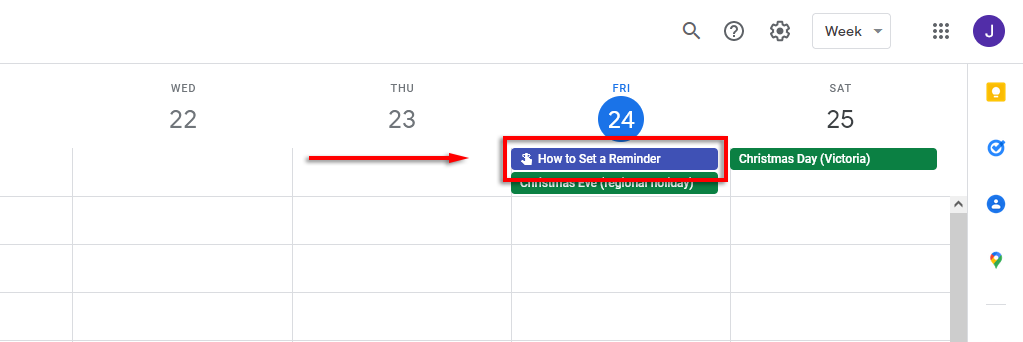
- Κάντε κλικ στο εικονίδιο του κάδου απορριμμάτων(trash can icon) .

Πώς να προσθέσετε υπενθυμίσεις σε Android ή iPhone
Η ρύθμιση μιας Υπενθύμισης(Reminder) στο κινητό σας είναι σχεδόν η ίδια όπως μέσω της εφαρμογής Ιστού. Η διαδικασία θα πρέπει να είναι η ίδια είτε χρησιμοποιείτε τηλέφωνο Android είτε συσκευή (Android)Apple .
- Ανοίξτε την εφαρμογή Ημερολόγιο Google(Google Calendar app) .
- Πατήστε το εικονίδιο συν(plus icon) στο κάτω δεξί μέρος της οθόνης.
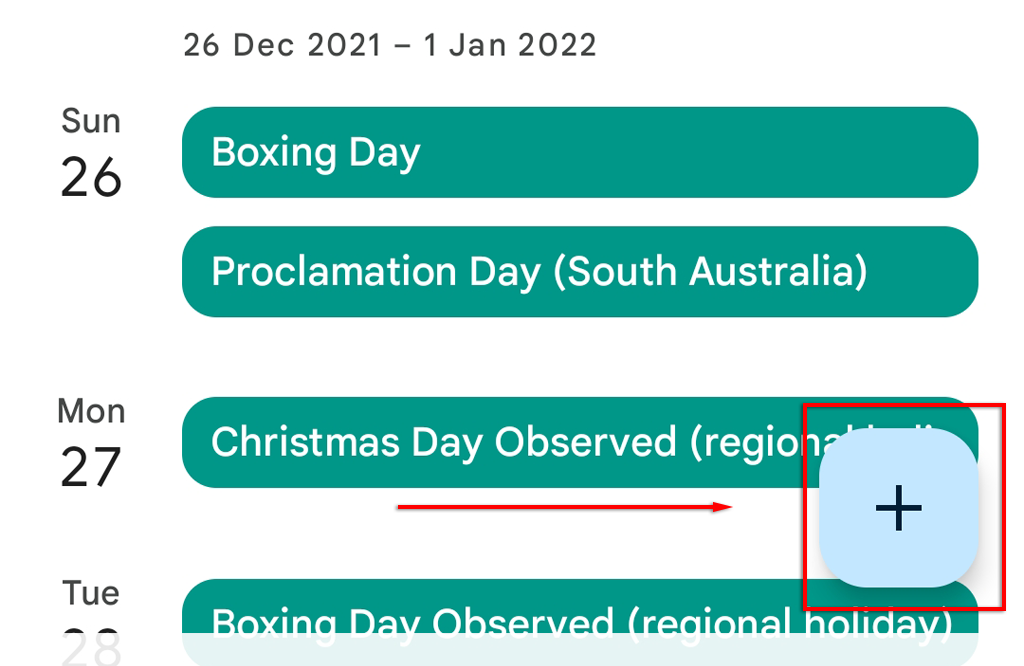
- Πατήστε Υπενθύμιση(Reminder) .

- Ορίστε τον τίτλο, την ημερομηνία, την ώρα και αν θέλετε να επαναλαμβάνεται η Υπενθύμιση .(Reminder)

- Πατήστε Αποθήκευση(Save) .

Σημείωση:(Note: ) Εναλλακτικά, εάν έχετε ενεργοποιημένο τον Βοηθό Google(Google Assistant turned on) , μπορείτε απλώς να του ζητήσετε να δημιουργήσει, να διαγράψει ή να σας ενημερώσει για τις υπενθυμίσεις σας. Για παράδειγμα, μπορείτε να πείτε: " OK Google , ποιες είναι οι υπενθυμίσεις μου;" ή " OK Google , υπενθύμισέ μου να αγοράσω καρότα στις 2:00 μ.μ.".
Πώς να επεξεργαστείτε μια υπενθύμιση Google
Για να επεξεργαστείτε μια Υπενθύμιση Google(Google Reminder) στην εφαρμογή τηλεφώνου:
- Ανοίξτε την εφαρμογή Ημερολόγιο Google(Google Calendar app ) και πατήστε Υπενθύμιση(Reminder) .

- Επιλέξτε το εικονίδιο(pencil icon ) με το μολύβι στην επάνω δεξιά γωνία της οθόνης.

- Κάντε τις αλλαγές και μετά πατήστε Αποθήκευση(Save) .

- Τέλος, πατήστε επισήμανση ως ολοκληρωμένου(mark as done) .
Πώς να διαγράψετε υπενθυμίσεις
Για να διαγράψετε την Υπενθύμιση Google:
- Πατήστε την Υπενθύμιση(Reminder) μέσα στην εφαρμογή Ημερολόγιο Google(Google Calendar app) .

- Επιλέξτε τις τρεις κάθετες κουκκίδες(three vertical dots ) στην επάνω δεξιά γωνία της οθόνης.

- Πατήστε Διαγραφή(Delete) .

- Πατήστε Διαγραφή(Delete ) στο αναδυόμενο παράθυρο.
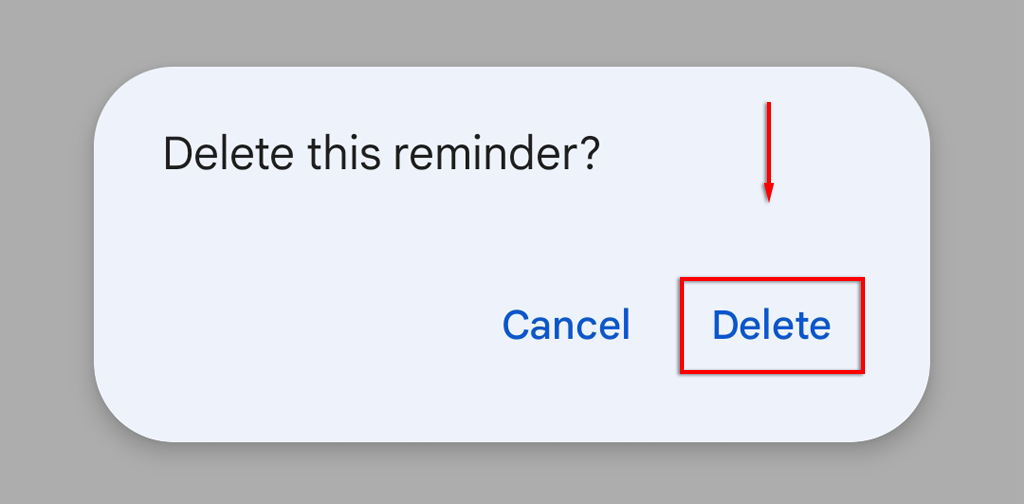
Πώς να ελέγξετε τις υπενθυμίσεις σας Google
Μπορείτε να ελέγξετε και να διαχειριστείτε όλες τις υπενθυμίσεις σας σε ένα μέρος τόσο σε επιτραπέζιο υπολογιστή όσο και σε φορητή συσκευή σας.
Για να ελέγξετε τις Υπενθυμίσεις σας στον υπολογιστή:
- Μεταβείτε στις Υπενθυμίσεις Google(Google Reminders) .
- Εδώ θα πρέπει να δείτε μια λίστα με όλες τις υπενθυμίσεις σας. Επισημάνετε(Mark) τις υπενθυμίσεις σας ως ολοκληρωμένες τσεκάροντάς τις.

Για να ελέγξετε τις Υπενθυμίσεις σας στο κινητό:
- Ανοίξτε την εφαρμογή Google .
- Πατήστε το εικονίδιο του προφίλ(profile icon) σας και, στη συνέχεια, πατήστε Υπενθυμίσεις(Reminders) .

- Εδώ θα πρέπει να δείτε μια λίστα με όλες τις υπενθυμίσεις σας. Μπορείτε να τα επισημάνετε ως ολοκληρωμένα, να τα επεξεργαστείτε, να τα διαγράψετε και να δημιουργήσετε νέες υπενθυμίσεις από αυτήν την ενότητα.
Πώς να εκχωρήσετε μια υπενθύμιση σε κάποιον άλλο(Someone Else)
Εάν ανήκετε σε ένα Οικογενειακό Ημερολόγιο Google(Google Family Calendar) ή έχετε πολλούς χρήστες συνδεδεμένους στον ίδιο λογαριασμό Google σε μια συσκευή με δυνατότητα Βοηθού, μπορείτε να τους εκχωρήσετε Υπενθυμίσεις(Reminders) .
Για να το κάνετε αυτό, απλώς χρησιμοποιήστε τη λειτουργία αναγνώρισης φωνής του Βοηθού Google για να ορίσετε μια υπενθύμιση για εσάς. Για παράδειγμα, πείτε: " Hey Google , υπενθύμισε στον Jamie να ποτίζει τον κήπο στις 5:00 μ.μ.".
Πώς να διαχειριστείτε τις ειδοποιήσεις υπενθύμισής σας(Reminder Notifications)
Για να αξιοποιήσετε στο έπακρο τις Υπενθυμίσεις Ημερολογίου Google(Google Calendar Reminders) στο Android , ενεργοποιήστε τις ειδοποιήσεις ως εξής:
- Ανοίξτε τις Ρυθμίσεις(Settings) .
- Πατήστε Ειδοποιήσεις(Notifications) .

- Πατήστε Google και βεβαιωθείτε ότι είναι ενεργοποιημένο.

Η διαδικασία αλλαγής των δικαιωμάτων Google στο iOS θα πρέπει να είναι η ίδια.
Βάλτε το μυαλό σας ήσυχο
Με τις Υπενθυμίσεις Google(Google Reminders) , μπορείτε να σταματήσετε να αγχώνεστε για να ξεχάσετε σημαντικά πράγματα. Απλώς(Simply) κάντε μια υπενθύμιση στον υπολογιστή ή το τηλέφωνό σας και κάντε το μυαλό σας ήσυχο. Όταν έρθει η ώρα, η Google θα φροντίσει να θυμάστε!
Related posts
Πώς να κατεβάσετε το πρόγραμμα εγκατάστασης του Google Chrome εκτός σύνδεσης (αυτόνομο).
Πώς να προσθέσετε μουσική στις διαφάνειες Google
Πώς να δημιουργήσετε μια συμπληρωμένη φόρμα Εγγράφων Google με πίνακες
Πώς να αλλάξετε το χρώμα φόντου στα Έγγραφα Google
Τρόπος εισαγωγής δεδομένων σε Φύλλα Google από άλλο φύλλο
Πώς να προσθέσετε ένα γράφημα Gantt στα Έγγραφα Google
Ορίστε μια ημερομηνία λήξης στα κοινόχρηστα αρχεία του Google Drive
Πώς να χρησιμοποιήσετε το Google Backup and Sync για να δημιουργήσετε αντίγραφα ασφαλείας του σκληρού σας δίσκου
Πώς να ενεργοποιήσετε το Google Inactive Account Manager
Πώς να ενσωματώσετε βίντεο σε διαφάνειες Google
Πώς να κατευθύνετε τον τομέα σας στους Ιστότοπους Google
Διαχωρίστε ένα έγγραφο σε στήλες στα Έγγραφα Google
Πώς να χρησιμοποιήσετε το Google Assistant στα Windows 10
Πώς να επαναφέρετε τις εργοστασιακές ρυθμίσεις του Google Home και του Home Mini
Πώς να αλλάξετε τα περιθώρια και το διπλό διάστημα στα Έγγραφα Google
Πώς να προσθέσετε κινούμενα σχέδια στις Παρουσιάσεις Google
Πώς να αποκλείσετε ιστότοπους στο Google Chrome
Πώς να χρησιμοποιήσετε τα ισχυρά εργαλεία αναζήτησης φωτογραφιών που είναι διαθέσιμα στο Google Photos
Πώς να ενεργοποιήσετε και να απενεργοποιήσετε το OK Google στη συσκευή σας Android
Πώς να διαγράψετε το ιστορικό αναζήτησης Google – Ένας σύγχρονος οδηγός
